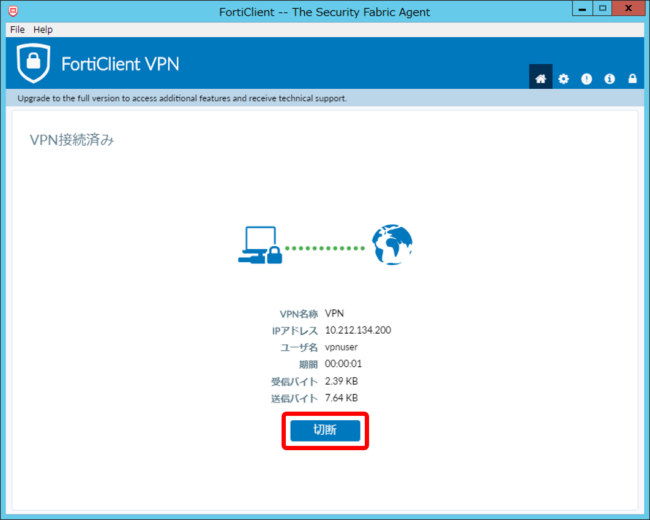FortiClient SSL-VPN設定手順書(Windows版)
Windows版のFortigateシリーズ SSL-VPNのご利用手順ついてご案内いたします。
※CheckPointVPNクライアントを用いてSSL-VPNにてトンネルモードでアクセスする手順を記したものです。
Windows版のFortigateシリーズ SSL-VPNの設定手順
手順1:ポータル画面へのアクセスとダウンロード
手順2:インストール
手順3:FortiClientの設定
手順1:ポータル画面へのアクセスとダウンロード
1. こちらにアクセスし、[Product Downloads]をクリックします。

2. 画面を少し下にスクロールし、[FortiClient VPN only]をクリックするとダウンロード画面に遷移します。
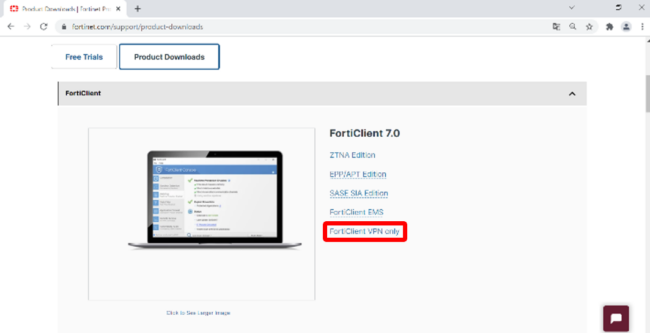
3. ダウンロード画面でWindowsのアイコンと[Download VPN for Windows]と書かれた下にある[DOWNLOAD]をクリックし、ファイルをダウンロードします。
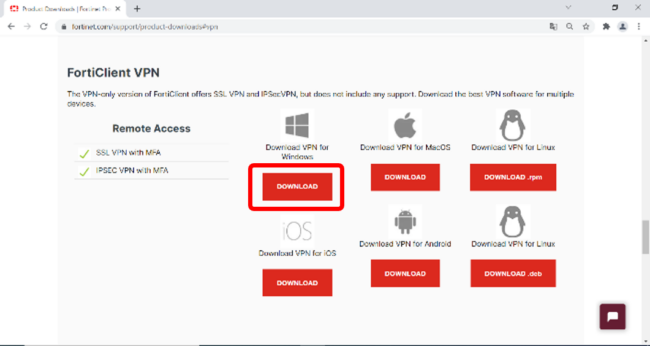
手順2:インストール
1. ダウンロードが完了しましたらexeファイルを右クリックし、「管理者として実行」をクリックします。

※ダウンロード画面
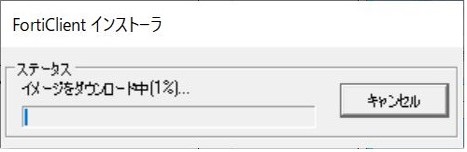
2. セットアップウィザードが立ち上がりますので、『Yes,I have read and accept the Lisence Agreement』にチェックを入れ、[Next]をクリックします。

3.[Next]をクリックします。
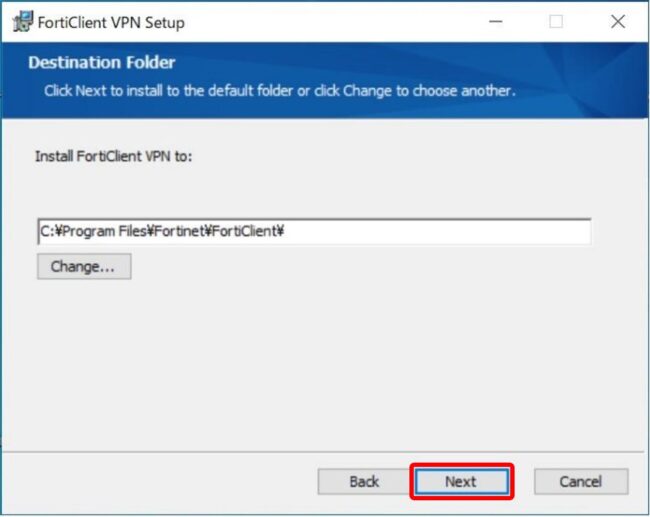
4.[install]をクリックします。

5. インストールが開始されます。
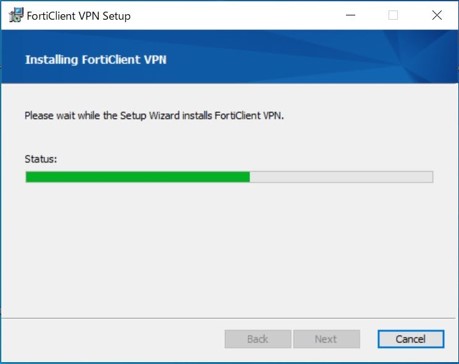
6. こちらの画面が表示されるとインストールは完了ですので、[Finish]をクリックしてウインドウを閉じます。
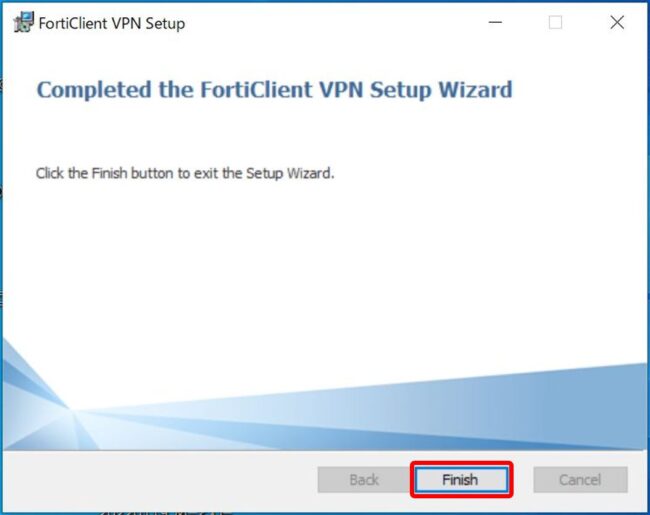
手順3:FortiClientの設定
1. デスクトップに作成された「FortiClient VPN」のアイコンをダブルクリックします。

2. ソフトの設定画面が立ち上がります。
『I acknowledget that this free….』にチェックを入れ、[I accept]をクリックします。
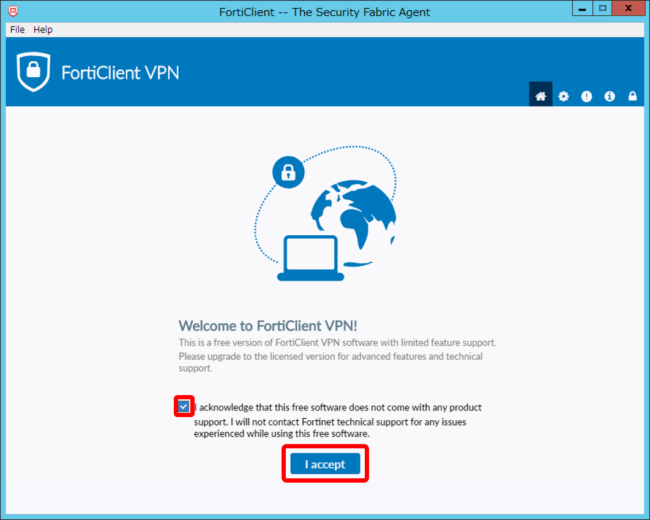
3.[VPN設定]をクリックします。

4.『新規VPN接続』の設定画面にて下記の通り入力し、[保存]をクリックします。
VPN:SSLVPN
接続名:VPN(任意)
リモートGW:接続先のアドレスを入力
ポートの編集:『ポートの編集』に【チェック】を入れ空欄に【10443】
認証:ユーザ名を保存
ユーザ名:
※Enable Dual-stack IPv4/IPv6 addressはチェックを入れないで下さい。
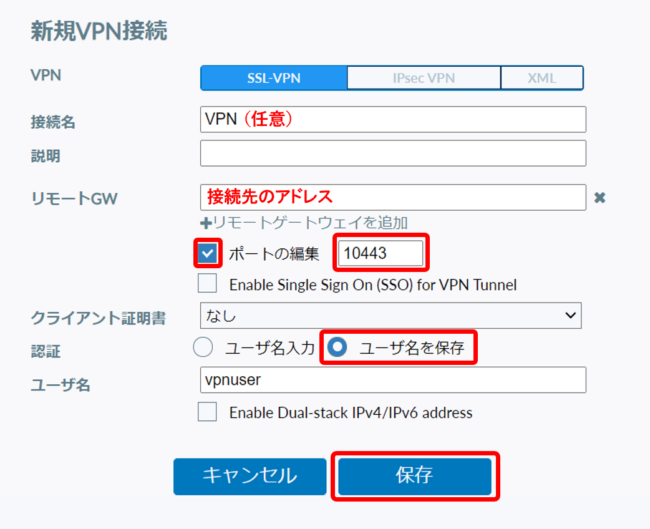
5. 南京錠のアイコンをクリックします。
「このアプリがデバイスに変更を加えることを許可しますか?」と質問される画面が出てくるので[はい]を選択します。
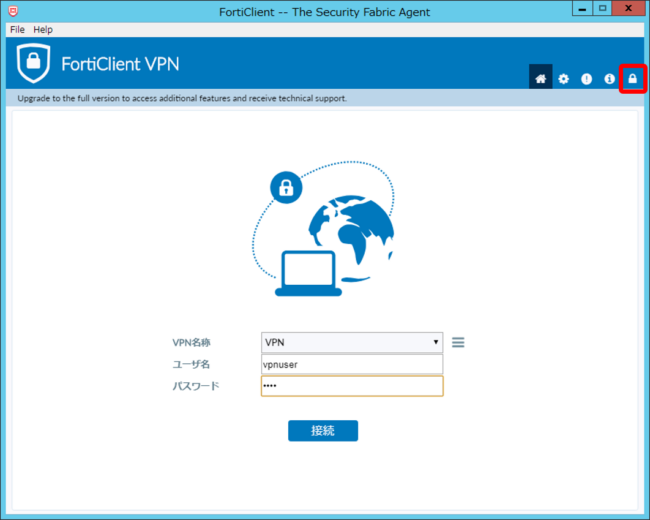
6. 歯車マークのアイコンをクリックします。
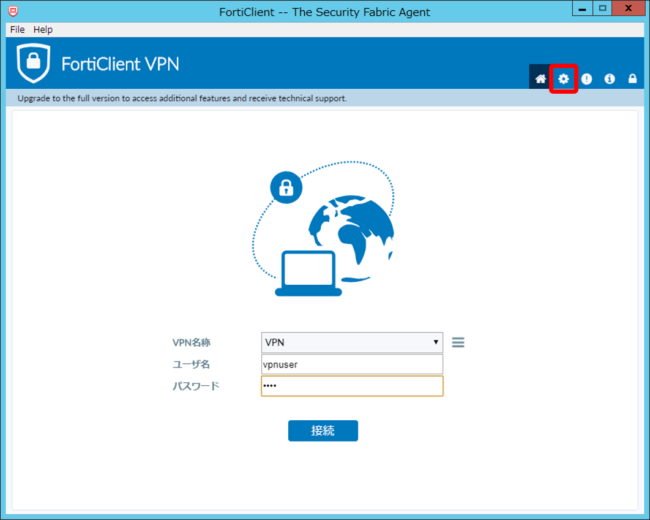
7.『無効なサーバー証明書の警告を非表示』に【チェック】を入れ、[家マーク]のアイコンをクリックします。
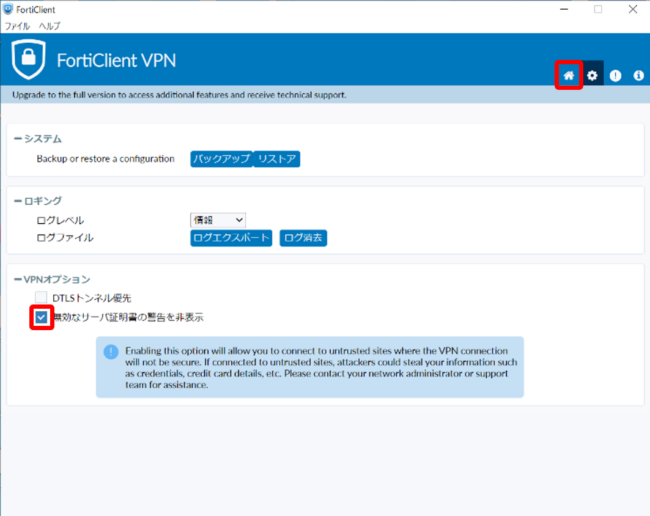
8. ユーザ名とパスワードを入力し、[接続]クリックします
※ユーザ名・パスワードにつきましては、別途ご案内の設定情報をご確認ください。
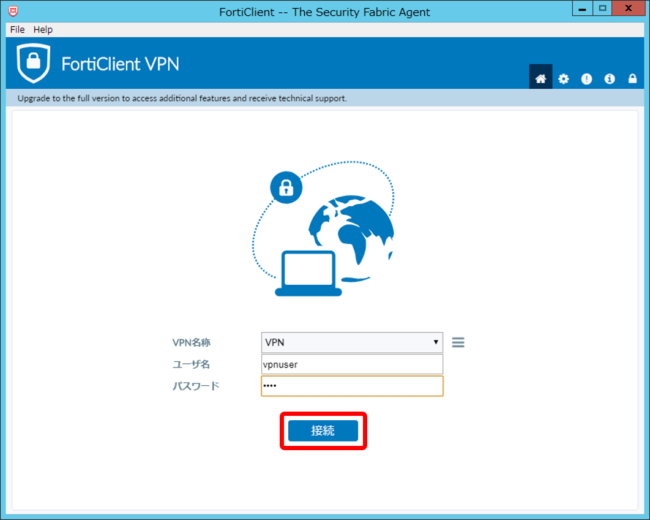
9. 接続が完了するとタスクトレイにポップアップメッセージが表示されます。

10. 接続が完了すると、接続状態が表示されます。
※VPNを切断するときは「切断」をクリックします。[✕]でウインドウを閉じても接続し続けます。